Zobrazit otevřené porty v Ubuntu
Jakýkoli program komunikuje s jiným přes internet nebo v lokální síti. Pro tento účel se používají speciální porty, obvykle protokoly TCP a UDP. Pomocí dostupných nástrojů v operačním systému můžete zjistit, které z dostupných portů jsou aktuálně používány, tj. Jsou považovány za otevřené. Podívejme se blíže na tento postup pomocí příkladu distribuce Ubuntu.
Zobrazit otevřené porty v Ubuntu
Pro splnění tohoto úkolu doporučujeme použít standardní konzolu a další nástroje pro monitorování sítě. I nezkušení uživatelé budou schopni porozumět týmům, jak je vysvětlíme. Nabízíme Vám seznámení se se dvěma různými nástroji níže.
Metoda 1: lsof
Nástroj nazvaný lsof sleduje všechna systémová připojení a zobrazuje podrobné informace o každém z nich. K získání údajů, které vás zajímají, stačí přiřadit správný argument.
- Spusťte “Terminal” přes menu nebo příkazem Ctrl + Alt + T.
- Zadejte
sudo lsof -ia poté klikněte na Enter . - Zadejte heslo pro přístup uživatele root. Všimněte si, že při zadávání znaků, ale nejsou zobrazeny v konzole.
- Koneckonců uvidíte seznam všech spojení se všemi parametry zájmu.
- Když je seznam připojení velký, můžete výsledek filtrovat tak, aby nástroj zobrazoval pouze ty řádky, které potřebujete. To se provádí pomocí vstupního
sudo lsof -i | grep 20814sudo lsof -i | grep 20814, kde 20814 je číslo požadovaného portu. - Zbývá jen studovat výsledky, které se objevily.
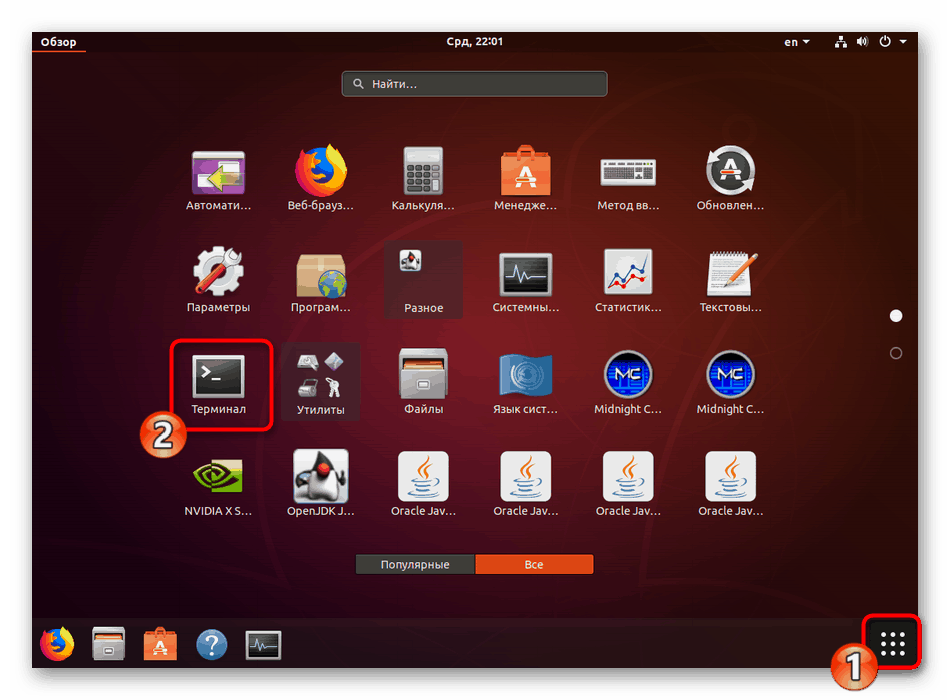
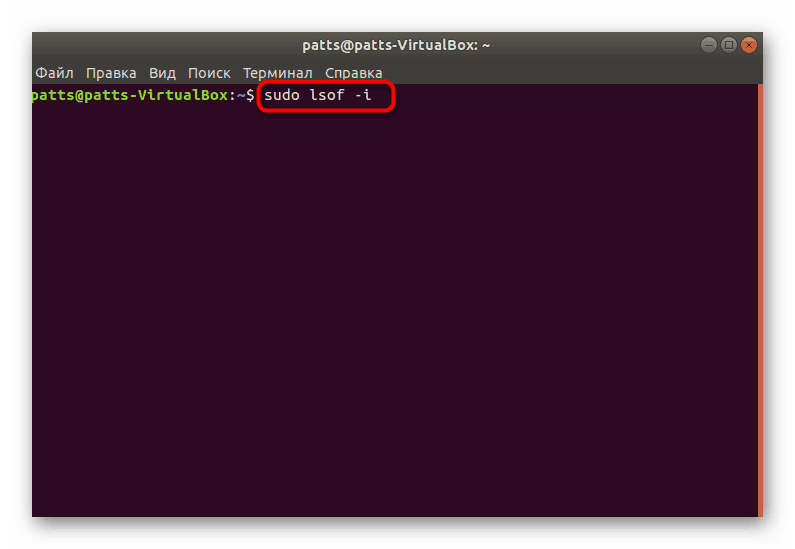
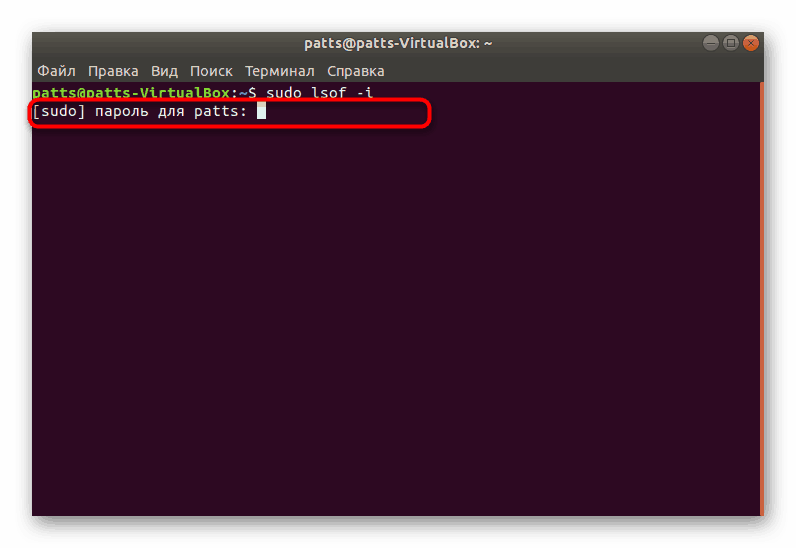
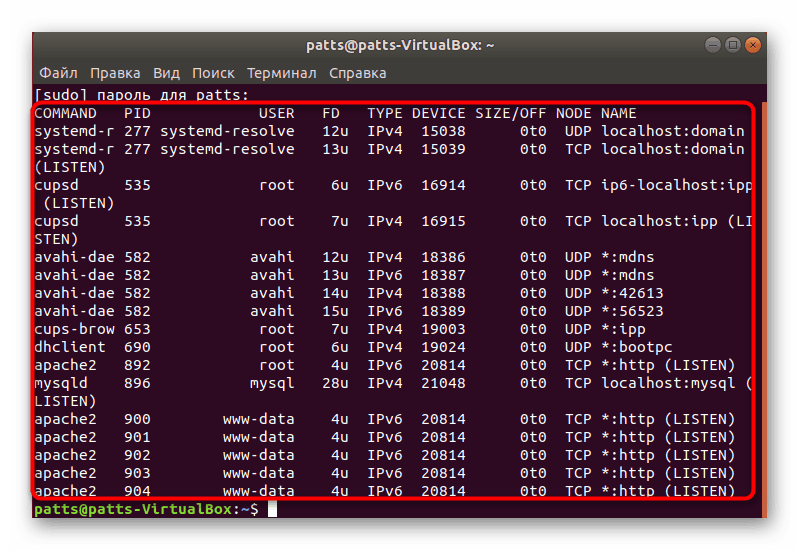
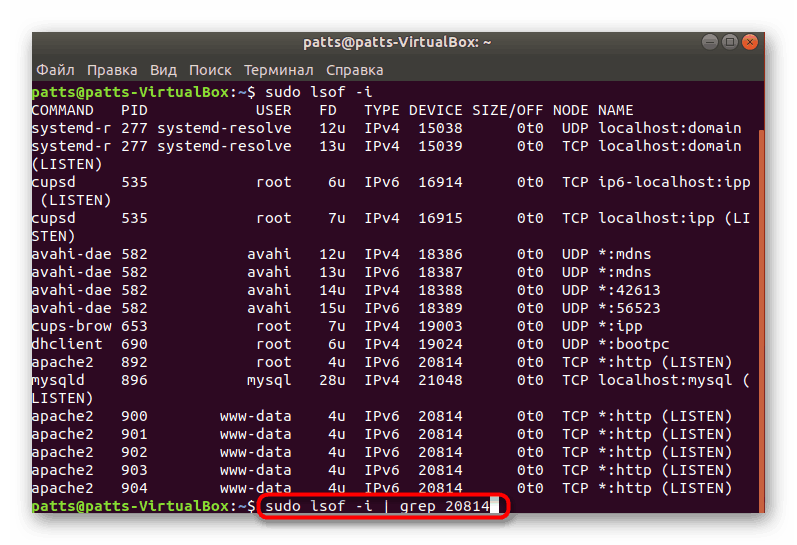
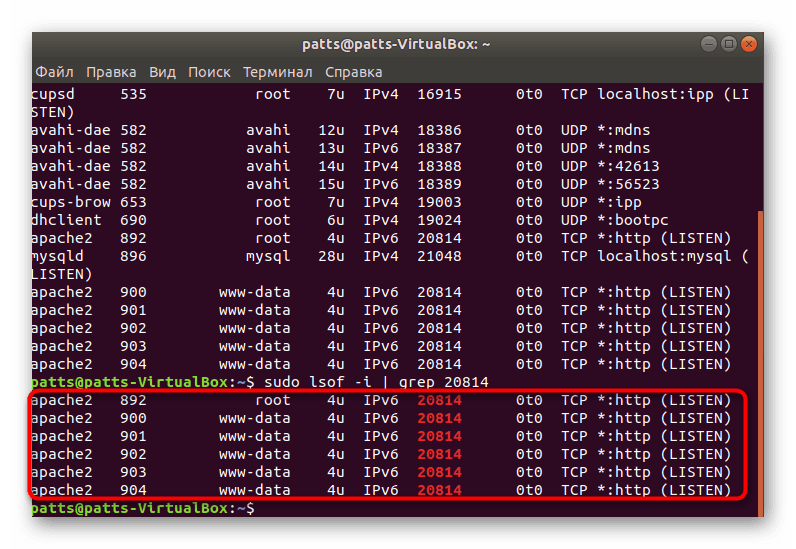
Metoda 2: Nmap
Nmap open source software je také schopen provádět funkci skenování sítí pro aktivní připojení, ale je implementován trochu jinak. Nmap má také verzi s grafickým rozhraním, ale dnes to pro nás nebude užitečné, protože není vhodné jej používat. Práce s nástrojem vypadá takto:
- Spusťte konzolu a nainstalujte nástroj zadáním
sudo apt-get install nmap. - Nezapomeňte zadat heslo pro přístup.
- Potvrďte přidání nových souborů do systému.
- Nyní použijte příkaz
nmap localhostk zobrazení požadovaných informací. - Přečtěte si data na otevřených portech.
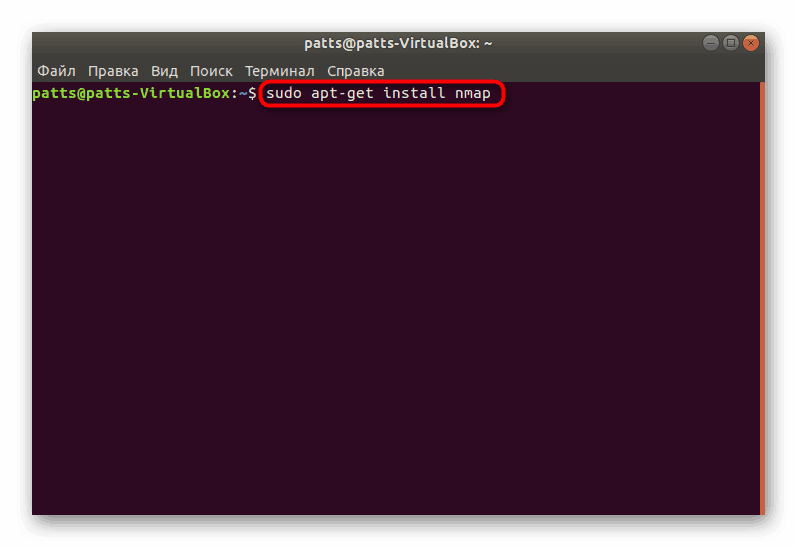
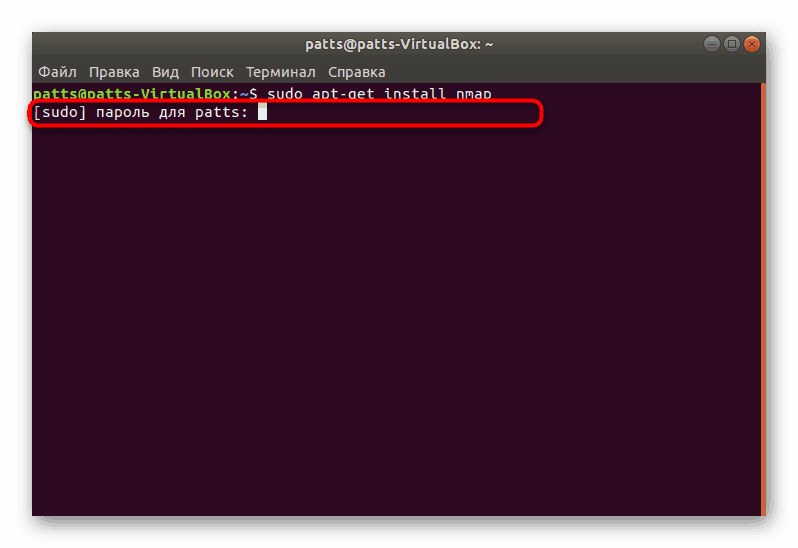
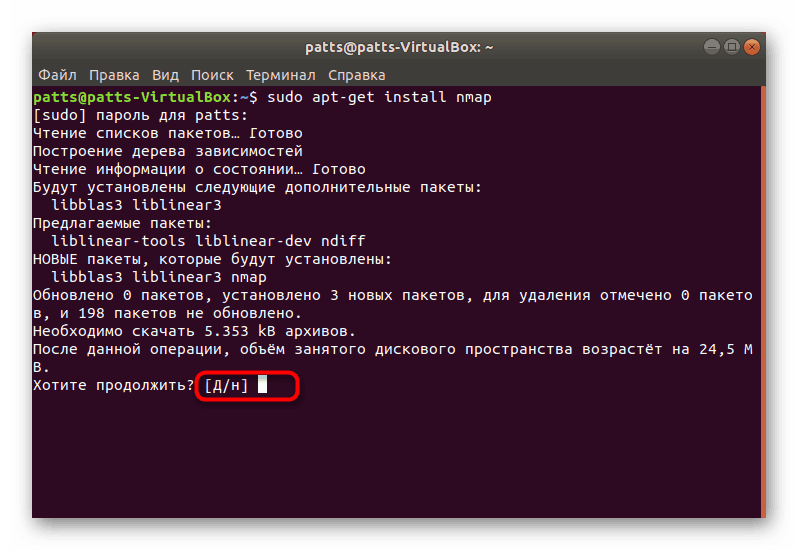
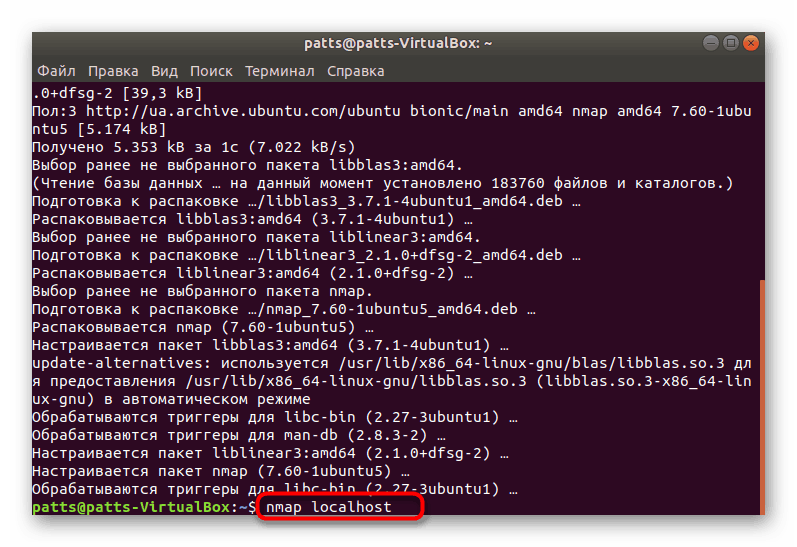
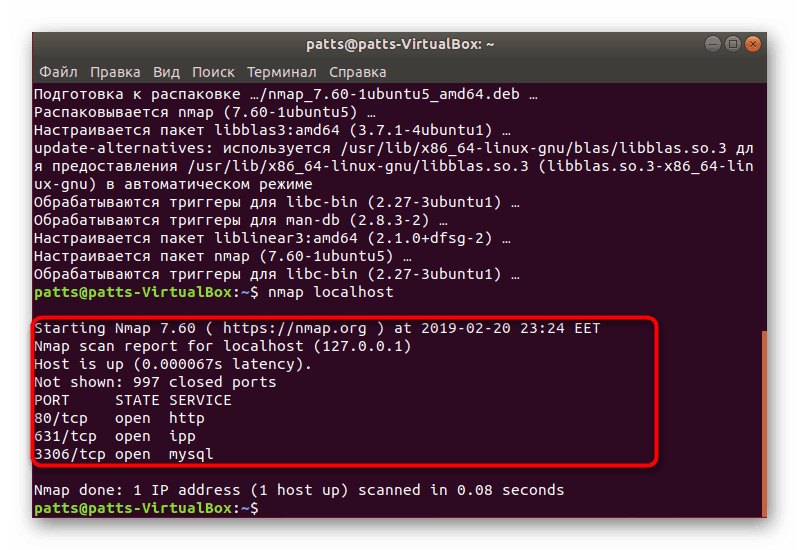
Výše uvedené pokyny jsou vhodné pro získání interních portů, ale pokud máte zájem o externí porty, měli byste podniknout několik dalších kroků:
- Zjistěte si síťovou adresu IP prostřednictvím služby Icanhazip online. Chcete-li to provést, zadejte v konzole
wget -O - -q icanhazip.coma stiskněte klávesu Enter . - Zapamatujte si síťovou adresu.
- Poté spusťte skenování zadáním
nmapa vaší IP adresy. - Pokud nedostanete žádné výsledky, jsou všechny porty zavřeny. V případě otevření se zobrazí v terminálu .
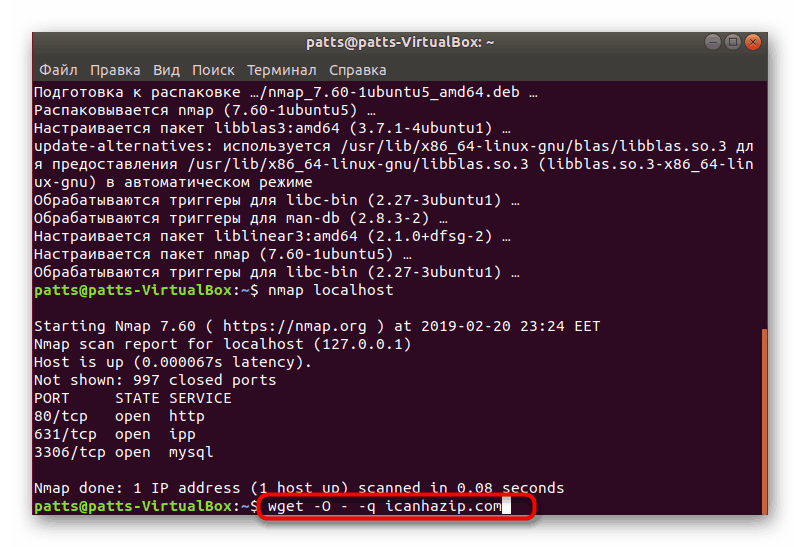
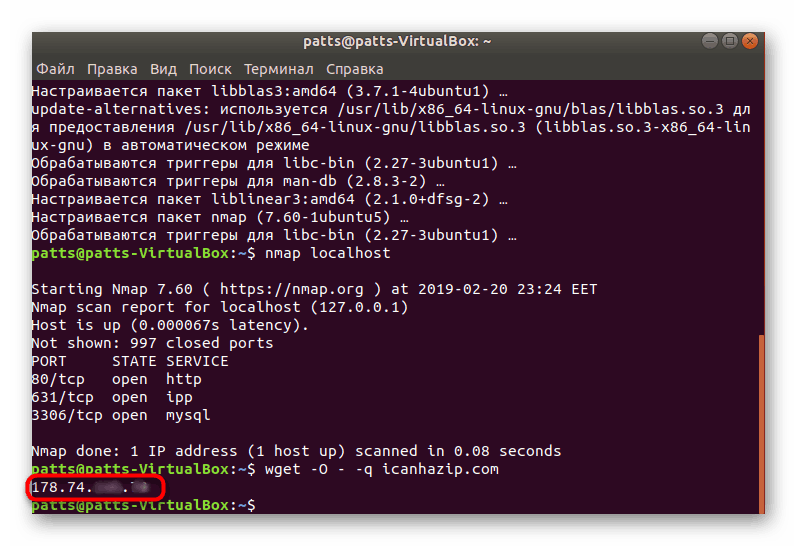
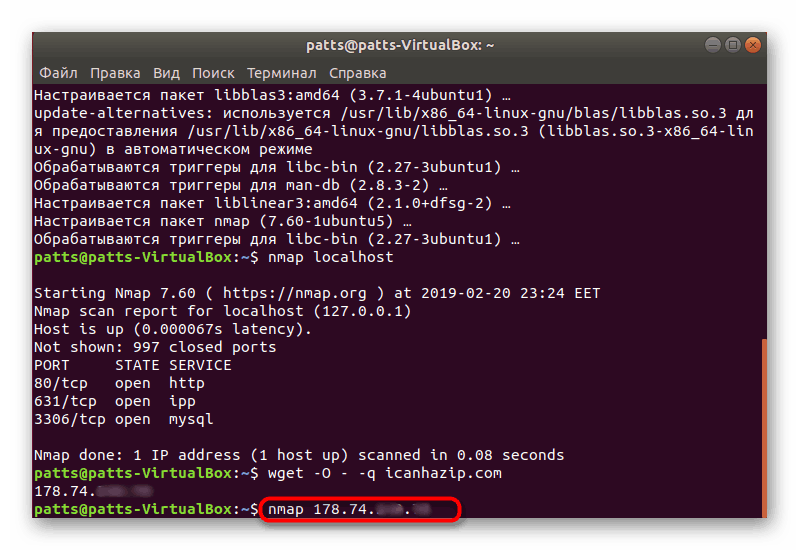
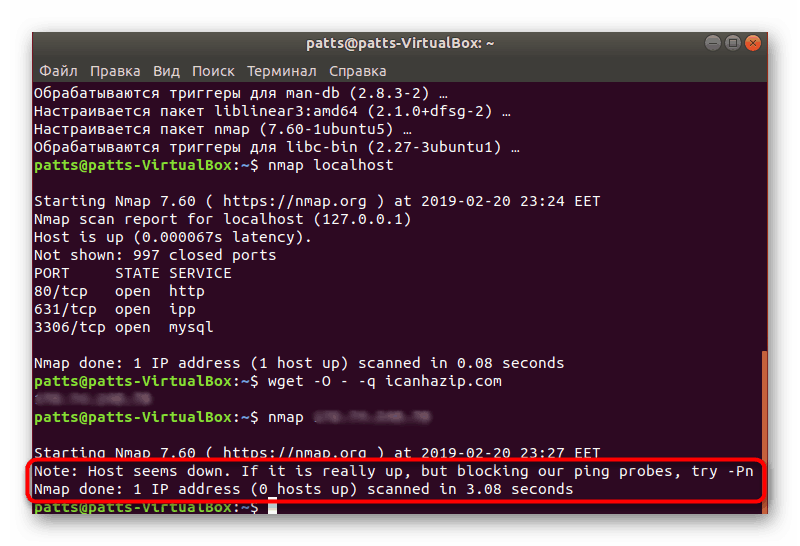
Uvažovali jsme o dvou metodách, protože každá z nich hledá informace o vlastních algoritmech. Jediné, co musíte udělat, je vybrat nejlepší volbu a monitorováním sítě zjistit, které porty jsou aktuálně otevřené.